Bästa gratis M4V-omvandlare: Videoomvandlare att använda online och offline
M4V-videor är i princip låsta i Apple-enheter som iPhones och iPads eftersom de bara spelar bra med Apples spelare. Men vad händer om du vill se dina M4V-filmer och program på andra enheter som en vanlig stationär eller en Android-telefon? Det är där du behöver en M4V omvandlare för att hjälpa dig att konvertera din M4V till ett mer tillgängligt videoformat som MP4 och andra. Genom att konvertera dina M4V-filer kan du titta på dina favoritprylar från iTunes på vad som helst. Det finns flera enkla sätt att göra denna konvertering, både med program du kan ladda ner och webbplatser som gör det åt dig. Lyckligtvis innehåller det här inlägget de bästa gratis videoomvandlarna för att hjälpa dig att underlätta jobbet.

SIDINNEHÅLL
Del 1. Gratis M4V-omvandlare online
1. Vidmore Gratis Vidmore Converter Online
Stödda format: M4V, AVI, FLV, GIF, WebM, MP4, AC3, MP3, AIFF, AAC, FLAC, WMA, M4R, WAV, MKV, WMV, VOB och många fler.
Om du gillar att hålla saker enkelt och vill fylla på det även när du konverterar filer online, så har vi precis det här för dig: det här Vidmore gratis videokonverterare online. Detta är den bästa M4V-omvandlaren gratis. Ett fantastiskt verktyg som låter dig omvandla dina M4V-filer till olika populära video- och ljudformat utan krångel. Förutom konverteringen låter detta omvandlingsverktyg dig justera inställningar som videokvalitet, ljudkvalitet, uppspelningshastighet och videostorlek för att passa dina preferenser, allt utan att offra kvaliteten på ditt innehåll. Och den bästa delen? Det är otroligt användarvänligt för med det är det så enkelt som ett par klick att konvertera M4V-filer! Bara enkel konvertering till hands. Inga filstorleksbegränsningar, inga irriterande vattenstämplar och inget behov av att registrera dig bara för att utnyttja önskad utdata.

Min erfarenhet: Vidmores online M4V-omvandlare är förvånansvärt fascinerande, särskilt som den bearbetar konverteringen. Från uppladdningen till exporten har verktyget inte gett mig några problem eller problem alls. För att inte nämna den utmärkta kvaliteten det förde fram, det är något som jag definitivt kommer att rekommendera som förtjänar sin plats.
2. FreeConvert
Stödda format: M4A, MKV, MOV, MP4, WebM, 3GP, AVI, FLV, OGV, ALAC, AMR, WMV, AAC, AIFF, FLAC, MP3, OGG, WAV, WMA och vissa e-böcker, dokument och arkiv.
Nästa är detta FreeConvert. Det är en webbplats som låter dig ändra formatet på många typer av datorfiler, som dokument, bilder, låtar och, naturligtvis, videor. Precis som den föregående kan du använda den här omvandlaren direkt i din webbläsare, så du behöver inte ladda ner någon programvara. Detta är användbart om du behöver ändra ett filformat snabbt och enkelt. Dessutom kan du konvertera flera filer samtidigt, eftersom den också har batchkonverteringsfunktionen, precis som Vidmores. Det finns dock vissa gränser för gratisversionen, där filer inte får vara större än 1 gigabyte. Dessutom kan du bara konvertera till M4V-filer i totalt 25 minuter varje dag, där varje fil tar minst 5 minuter att konvertera.
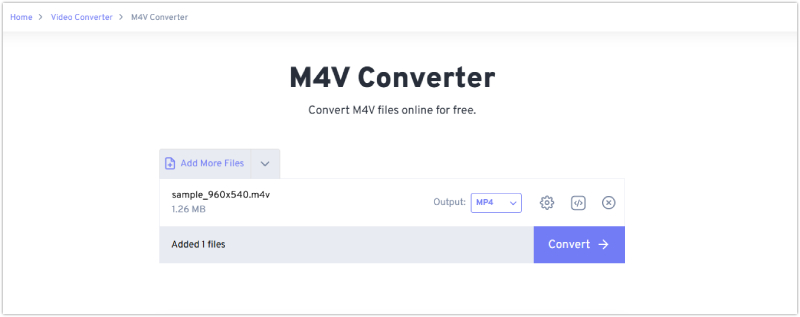
Min erfarenhet: Jag älskar hur FreeConvert också kan hantera andra filtyper som e-böcker och komprimerade mappar. Det låter mig till och med kontrollera vissa inställningar när jag konverterar filer, till exempel kvaliteten på videor eller volymen på ljudfiler. Men som användare måste jag ha varit väldigt angelägen om dess begränsningar.
3. Convertio
Stödda format: M4V, MPG, OGV, MP4, MOV, AVI, MKV, FLV, WMV, MPEG, 3GP, WEBM, MP3, WAV, FLAC, AAC, M4A, OGG, WMA, AIFF, OPUS och mer.
För vår sista online-omvandlare, här är Convertio. Det är ett annat gratis verktyg som du kan använda för att ändra dina M4V-filer från ett format till ett annat. Precis som FreeConvert och Vidmore fungerar det på din webbläsare, så du behöver inte ladda ner något. Dessutom är Convertio särskilt bra för att ändra M4V-videor till olika format, t.ex. M4V till MP4, och det tar vanligtvis bara en minut eller två att slutföra. Den kan dock hantera mer än bara videor, med över 300 olika format att välja mellan, inklusive saker som dokument, bilder, musik och till och med typsnitt. Dessutom kan du till och med konvertera flera filer samtidigt! Det finns dock några saker som kan förbättras i gratisversionen av denna enkla M4V-omvandlare. Filer kan inte vara större än 100 MB, och du kan bara konvertera upp till 10 filer varje dag.
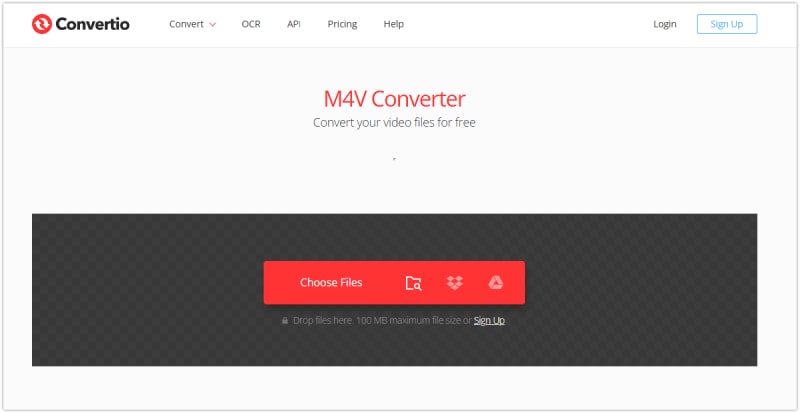
Min erfarenhet: I likhet med de två första onlinekonverterarna har Convertio en fantastisk och intuitiv konverteringsprocess. Men på grund av dess begränsningar kunde jag inte ladda upp filer större än 100 MB, och jag kunde bara konvertera två filer åt gången med upp till 10 filer varje dag.
Del 2. Offline gratis videoomvandlare för M4V
1. Handbroms
Stödda format: MP4, M4V, MKV, FLV, MOV, AVI, WMV, AAC, MP3, FLAC, AC3 för ingången och MP4, WebM och MKV för utgången.
Om du letar efter ett kraftfullt gratisverktyg för att konvertera M4V-videor från iTunes och vill finjustera dem i detalj, då Handbroms är ett bra alternativ. Det är som den ursprungliga M4V-omvandlaren, men det som verkligen skiljer den åt är det enorma antalet inställningar du kan använda för att justera dina videor precis som du vill. Dessutom kan du ändra storleken, lägga till kapitel och till och med använda en massa andra redigeringsverktyg. Här är de goda nyheterna: den kan konvertera flera filer samtidigt, hålla reda på vad du har gjort och till och med konvertera videor direkt från DVD-skivor. HandBrake kan dock vara lite knepig att använda till en början eftersom den har så många inställningar. Det kan vara förvirrande för personer som är nya med att konvertera videor.
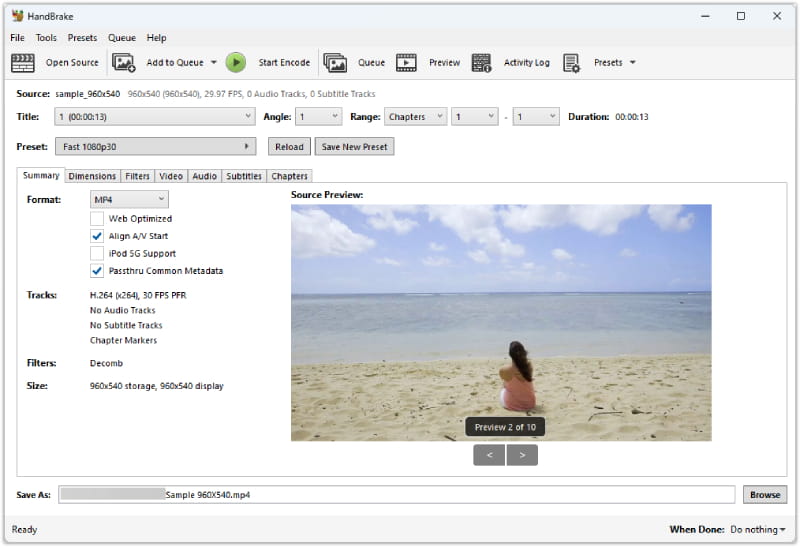
Min erfarenhet: HanBrake fungerar lite annorlunda än de flesta omvandlare. Det är som att du liksom måste berätta för den vad den ska göra själv. Den inte så goda nyheten är att den har många knappar och alternativ att lära sig, och några av orden den använder kan verka konstiga till en början. Dessutom kan det inte vara en DRM M4V-omvandlare.
2. VLC Media Player
Stödda format: M4V, MP4, OGG, WebM, FLV, MKV, 3GP, ASF, AVI, WMV, FLAC, MP3, WAV, WMA, AAC, AC3 och mer.
Ja, du läser det här rätt. VLC, den populära videospelaren du redan har på din dator, kan också vara ett praktiskt och gratis verktyg för att konvertera M4V-videor! Denna programvara har en dold talang för att konvertera videoformat! Det betyder att du kan använda VLC för att konvertera dina M4V-filer till något mer kompatibelt med andra enheter. Vad som är mer fantastiskt är att VLC:s konverteringsfunktion är förvånansvärt stark för ett gratisprogram. Det kommer bara bombardera dig lite med massor av förvirrande alternativ; så länge du vet hur man justerar det är du bra att gå.
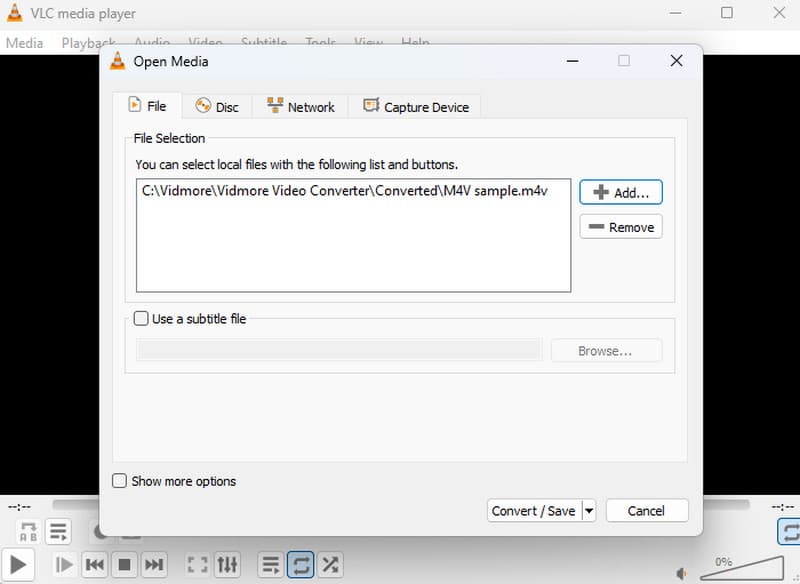
Min erfarenhet: Det kan vara förvånande, men VLC är en av omvandlarna som har många funktioner. Tillsammans med funktionerna låter den dig kontrollera viktiga saker som video- och ljudkvalitet. Du kan till och med lägga in undertexter om du behöver dem. Så personligen tycker jag att det är ett bra val för en gratis M4V-omvandlare.
Del 3. Bonus: Hur man konverterar M4V utan kvalitetsförlust med den bästa omvandlaren
Att ha en gratis videokonverterare är bra. En gratis omvandlare kan dock inte garantera att du har en förlustfri bildkvalitet. Faktum är att nästan alla verktyg som erbjuder en helt gratis procedur kan vara en besvikelse på grund av deras produktion. Men här är en sak: om du vill konvertera dina M4V-videor samtidigt som du vill behålla deras kvalitet, måste du använda Vidmore Video Converter. Den här programvaran erbjuder en gratis testversion, men när du skaffar den betalda versionen är det en heltäckande och utmärkt utgång och process vad du kommer att uppleva! Den låter dig konvertera till och från M4V och andra 200-plus videoformat.
Dessutom kommer den med avancerad teknik som låter dig konvertera videor 50 gånger snabbare. Dessutom kommer den med denna batchkonvertering, så att du kan konvertera ett gäng filer på en gång utan några begränsningar. Därför, här är en bonusdel: lära dig det förlustfria men enkla sättet att konvertera videor till M4V-format.
Steg 1. Starta videoomvandlaren och ladda upp M4V-filerna genom att klicka på Lägga till filer knapp.

Steg 2. När M4V-videorna har laddats, ställ in var och en till önskat utdataformat genom att klicka på rullgardinsmenyn i slutet av varje fil.

Steg 3. Precis så kan du redan bearbeta konverteringen genom att klicka på Konvertera alla knapp.

Del 4. Vanliga frågor om M4V-konvertering
Hur konverterar jag M4V till MP4 gratis?
Du kan använda en videokonverterare online eller offline för att ändra dina M4V-videor till MP4.
Vilket program öppnar M4V filer?
De mest populära mediaspelarna som spelar M4V-videor är QuickTime Player och VLC.
Hur man konverterar M4V till MP3 gratis?
Att konvertera M4V till ett ljudformat som MP3 har samma procedur som att konvertera M4V till video. Men med MP3-formatet får du i princip bara ljudet.
Slutsats
Där har du det makalösa M4V-omvandlare som du kan hämta online och offline. Eftersom de erbjuder gratis service är det bättre att förvänta sig mindre, till skillnad från när du använder en betald videokonverterare. Nu, om du vill uppleva ett utmärkt sätt att konvertera videor, använd sedan Vidmore Video Converter.


